Ερώτηση
Θέμα: Πώς να διορθώσετε τον κωδικό σφάλματος -36 σε Mac OS X;
Γεια σας. Τρέχω Mac OS X El Capitan. Χθες άρχισα να λαμβάνω ένα αναδυόμενο μήνυμα που αναφέρει έναν κωδικό σφάλματος -36. Μπορείτε να μου πείτε γιατί εμφανίζεται στο Mac μου;
Λυμένη απάντηση
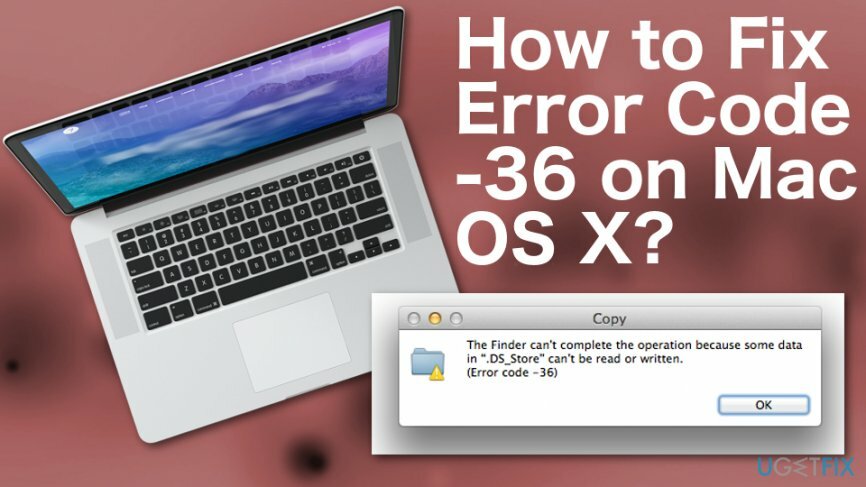
Ενώ το Mac OS X,[1] γενικά, είναι δύσκολο να σπάσει, μπορεί επίσης να μολυνθεί από κακόβουλο λογισμικό και να αντιμετωπίσει πολλά σφάλματα συστήματος. Συνήθως, οι μολύνσεις και οι δυσλειτουργίες του συστήματος, όπως ο Κωδικός Σφάλματος -36, εμφανίζονται λόγω ακατάλληλης συντήρησης του λειτουργικού συστήματος. βεβαιωθείτε ότι φροντίζετε τις πιο πρόσφατες ενημερώσεις, τα αρχεία συστήματος, την απεγκατάσταση άσχετου λογισμικού, τα καθαρά υπολείμματα αρχείων κ.λπ. επί.
Πρόσφατα, ένας χρήστης Mac OS μας έγραψε ζητώντας βοήθεια για τη διόρθωση του Κωδικού Σφάλματος -36, ο οποίος λέει ότι «Το Finder δεν μπορεί να ολοκληρώσει τη λειτουργία επειδή ορισμένα δεδομένα στο Το ".DS_Store" δεν μπορεί να διαβαστεί ή να γραφτεί" Μόλις λάβαμε email κατόχων Mac, πραγματοποιήσαμε έρευνα σχετικά με αυτό το σφάλμα και θέλουμε να μοιραστούμε ορισμένες πληροφορίες μαζί σου.
Ανακαλύψαμε ότι ο Κωδικός σφάλματος -36 επικρατεί στο Mac OS όταν προσπαθείτε να δημιουργήσετε αντίγραφα ορισμένων αρχείων και εγγράφων.[2] Εάν έχετε αντιμετωπίσει αυτό το σφάλμα, θα πρέπει να το έχετε εντοπίσει στην εφαρμογή Mac OS X Finder.[3] Ωστόσο, αυτό το είδος προβλήματος μπορεί να παρουσιαστεί σε οποιαδήποτε έκδοση του λειτουργικού συστήματος Mac, χωρίς να σας απασχολεί ότι χρησιμοποιείτε επιτραπέζιο υπολογιστή ή φορητό υπολογιστή.
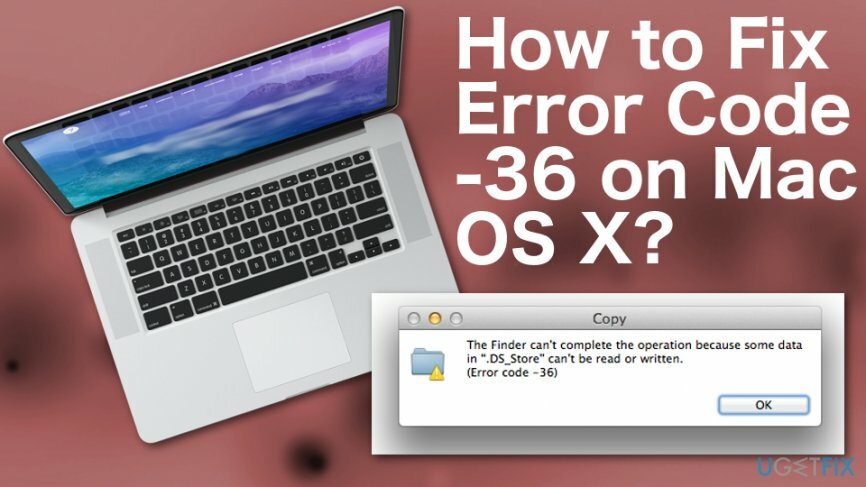
Σύμφωνα με ειδικούς του Mac, αυτό το σφάλμα εμφανίζεται συνήθως όταν προσπαθείτε να αντιγράψετε τα αρχεία σας από έναν κατάλογο σε άλλο ή κατά την αντιγραφή των εγγράφων σας σε ένα μήνυμα ηλεκτρονικού ταχυδρομείου. Παρόλο που ο Κωδικός σφάλματος -36 σε Mac OS X δεν είναι πολύ συνηθισμένο πρόβλημα σε υπολογιστές Mac, Οι χρήστες που αντιμετωπίζουν αυτό το ζήτημα το βρίσκουν εξαιρετικά ενοχλητικό καθώς δεν μπορούν να αντιγράψουν κάποιο πολύτιμο πληροφορίες.
Πώς να διορθώσετε τον κωδικό σφάλματος -36 σε Mac OS X;
Για να επισκευάσετε το κατεστραμμένο σύστημα, πρέπει να αγοράσετε την έκδοση με άδεια χρήσης Πλυντήριο ρούχων Mac X9 Πλυντήριο ρούχων Mac X9.
Πιο κάτω μπορείτε να βρείτε βήματα επίλυσης προβλημάτων. Σας προτείνουμε να τα δείτε όλα και να εκτελέσετε κάθε μέθοδο με μεγάλη προσοχή. Ωστόσο, προτείνουμε να πραγματοποιήσετε σάρωση υπολογιστή με αξιόπιστα εργαλεία ως πρώτο βήμα. Συνιστούμε να σαρώσετε τη συσκευή σας Apple με ReimageΠλυντήριο ρούχων Mac X9. Αυτό το πρόγραμμα μπορεί να είναι σε θέση να εντοπίσει τι είναι λάθος που αντιμετωπίζετε τον κωδικό σφάλματος -36 σε Mac OS X.
Επαναφορά καροτσιού
Για να επισκευάσετε το κατεστραμμένο σύστημα, πρέπει να αγοράσετε την έκδοση με άδεια χρήσης Πλυντήριο ρούχων Mac X9 Πλυντήριο ρούχων Mac X9.
- Κλείστε το Mac σας.
- Ενώ το Mac είναι απενεργοποιημένο, ετοιμαστείτε να το πατήσετε Command + Option + P + R πλήκτρα ταυτόχρονα.
- Στη συνέχεια, ενεργοποιήστε το Mac σας και πατήστε Command + Option + P + R εντολή πριν εμφανιστεί η γκρίζα οθόνη εκκίνησης.
- Κρατήστε τα μέχρι να ακούσετε έναν ήχο εκκίνησης τρεις φορές και μετά αφήστε τα πλήκτρα.
Διαγραφή κλειδωμένων αρχείων
Για να επισκευάσετε το κατεστραμμένο σύστημα, πρέπει να αγοράσετε την έκδοση με άδεια χρήσης Πλυντήριο ρούχων Mac X9 Πλυντήριο ρούχων Mac X9.
- Πλοηγηθείτε στο Εφαρμογές -> Βοηθητικά προγράμματα -> Τερματικό.
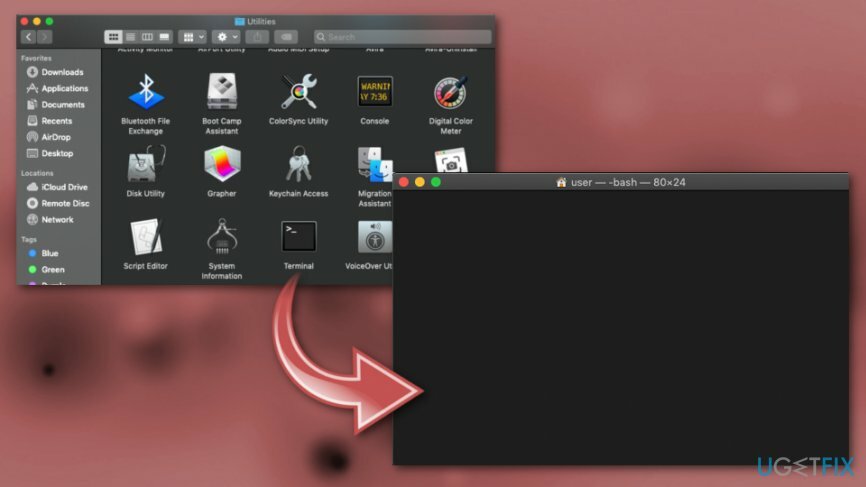
- Ανοίξτε το Terminal και πληκτρολογήστε chflags -Ρ εντολή nouchg σε αυτό.
- Κάντε διπλό κλικ στο Εικονίδιο απορριμμάτων (στο κάτω Dock).
- Τύπος Εντολή + Α για να επισημάνετε όλα τα αρχεία στον Κάδο απορριμμάτων.
- Σύρετε όλα τα αρχεία από τα οποία θέλετε να διαγράψετε Τα σκουπίδια στο τερματικό.
- Σε περίπτωση που δεν μπορείτε να δείτε το παράθυρο του τερματικού, τακτοποιήστε το παράθυρο Finder, έτσι ώστε να μπορείτε να δείτε τουλάχιστον ένα μέρος του παραθύρου του Terminal.
- Μόλις τελειώσετε, πατήστε Κλειδί επιστροφής στο τερματικό και αδειάστε τον Κάδο απορριμμάτων.
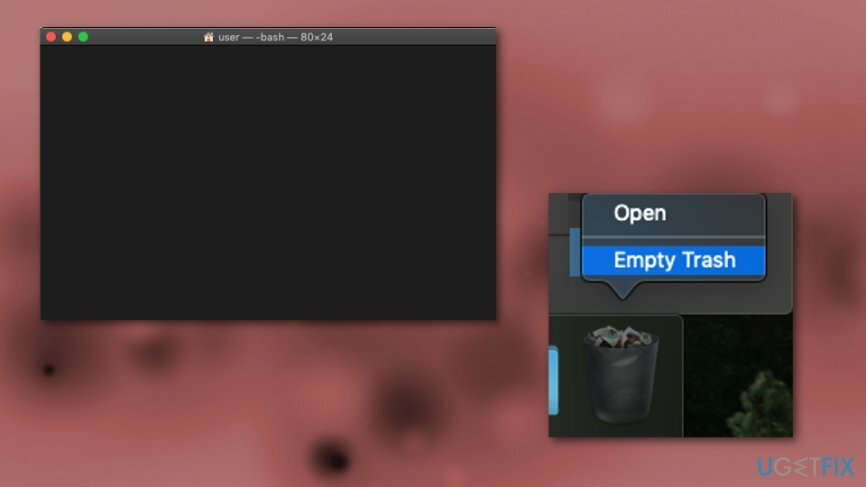
Επιδιορθώστε τα Σφάλματά σας αυτόματα
Η ομάδα του ugetfix.com προσπαθεί να κάνει το καλύτερο δυνατό για να βοηθήσει τους χρήστες να βρουν τις καλύτερες λύσεις για την εξάλειψη των σφαλμάτων τους. Εάν δεν θέλετε να δυσκολευτείτε με τεχνικές χειροκίνητης επισκευής, χρησιμοποιήστε το αυτόματο λογισμικό. Όλα τα προτεινόμενα προϊόντα έχουν ελεγχθεί και εγκριθεί από τους επαγγελματίες μας. Τα εργαλεία που μπορείτε να χρησιμοποιήσετε για να διορθώσετε το σφάλμα σας παρατίθενται παρακάτω:
Προσφορά
Κάν 'το τώρα!
Λήψη ΔιόρθωσηΕυτυχία
Εγγύηση
Εάν δεν καταφέρατε να διορθώσετε το σφάλμα κατά τη χρήση, επικοινωνήστε με την ομάδα υποστήριξής μας για βοήθεια. Παρακαλούμε, ενημερώστε μας όλες τις λεπτομέρειες που πιστεύετε ότι πρέπει να γνωρίζουμε για το πρόβλημά σας.
Αυτή η κατοχυρωμένη με δίπλωμα ευρεσιτεχνίας διαδικασία επισκευής χρησιμοποιεί μια βάση δεδομένων με 25 εκατομμύρια στοιχεία που μπορούν να αντικαταστήσουν οποιοδήποτε κατεστραμμένο ή λείπει αρχείο στον υπολογιστή του χρήστη.
Για να επιδιορθώσετε το κατεστραμμένο σύστημα, πρέπει να αγοράσετε την άδεια έκδοση του εργαλείου αφαίρεσης κακόβουλου λογισμικού.

Αποτρέψτε από το να σας παρακολουθούν ιστότοποι, ISP και άλλα μέρη
Για να μείνετε εντελώς ανώνυμοι και να αποτρέψετε τον ISP και το κυβέρνηση από την κατασκοπεία σε σας, θα πρέπει να απασχολήσετε Ιδιωτική πρόσβαση στο Διαδίκτυο VPN. Θα σας επιτρέψει να συνδεθείτε στο Διαδίκτυο ενώ θα είστε εντελώς ανώνυμοι κρυπτογραφώντας όλες τις πληροφορίες, αποτρέποντας την παρακολούθηση, τις διαφημίσεις, καθώς και το κακόβουλο περιεχόμενο. Το πιο σημαντικό, θα σταματήσετε τις παράνομες δραστηριότητες παρακολούθησης που εκτελούν πίσω από την πλάτη σας η NSA και άλλα κυβερνητικά ιδρύματα.
Ανακτήστε γρήγορα τα χαμένα αρχεία σας
Απρόβλεπτες περιστάσεις μπορεί να συμβούν ανά πάσα στιγμή κατά τη χρήση του υπολογιστή: μπορεί να απενεργοποιηθεί λόγω διακοπής ρεύματος, α Μπορεί να προκύψει μπλε οθόνη θανάτου (BSoD) ή τυχαίες ενημερώσεις των Windows μπορεί το μηχάνημα όταν φύγατε για λίγα λεπτά. Ως αποτέλεσμα, ενδέχεται να χαθούν οι σχολικές σας εργασίες, σημαντικά έγγραφα και άλλα δεδομένα. Προς το αναρρώνω χαμένα αρχεία, μπορείτε να χρησιμοποιήσετε Data Recovery Pro – πραγματοποιεί αναζήτηση μέσω αντιγράφων αρχείων που είναι ακόμα διαθέσιμα στον σκληρό σας δίσκο και τα ανακτά γρήγορα.